2.开发环境搭建
2.1 知识点
Lua环境安装
打开https://github.com/rjpcomputing/luaforwindows,点击Github
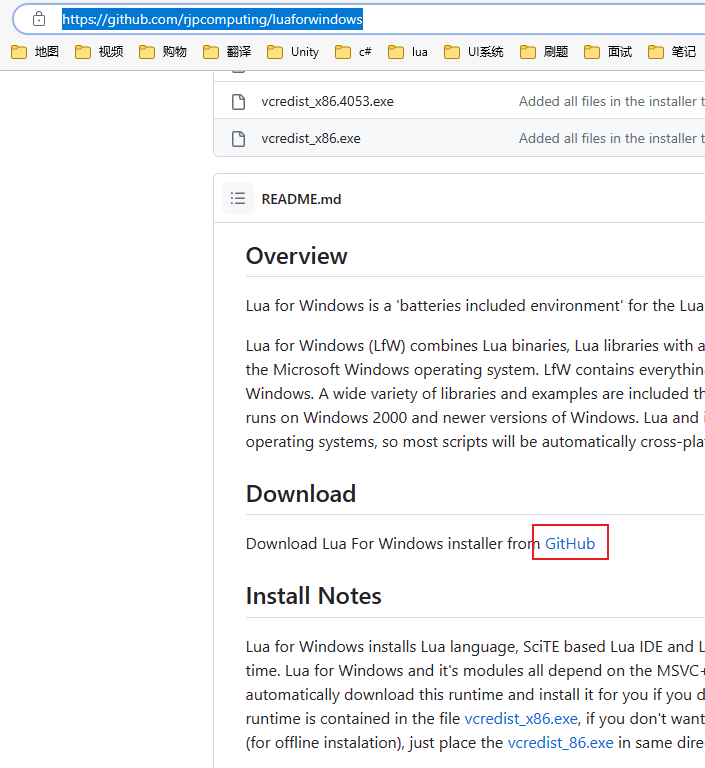
跳转到https://github.com/rjpcomputing/luaforwindows/releases,点击下载LuaForWindows.exe文件
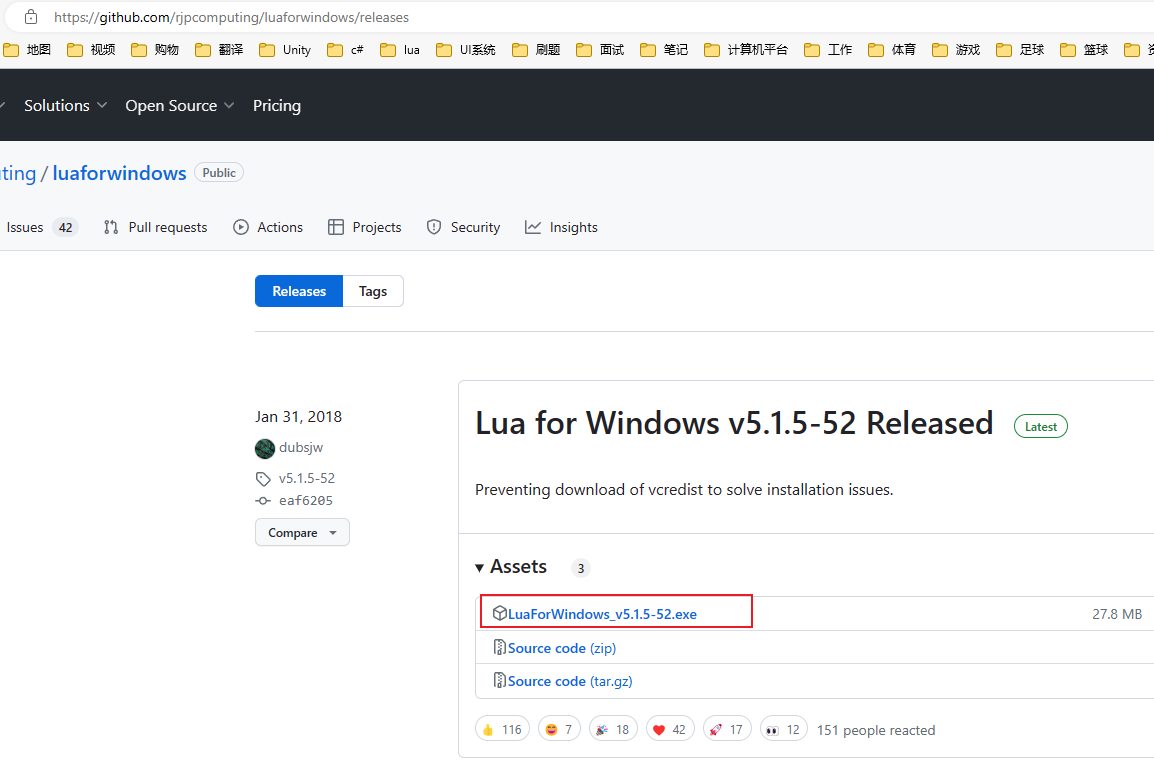
双击打开下载的exe文件,无脑下一步即可。注意最好不要改变安装路径。
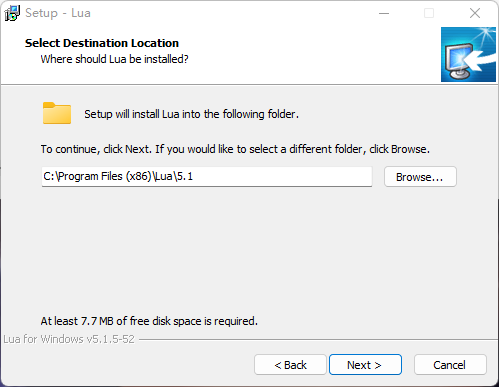
win+r打开运行输入cmd打开命令行窗口输入lua,弹出版本代表lua安装成功
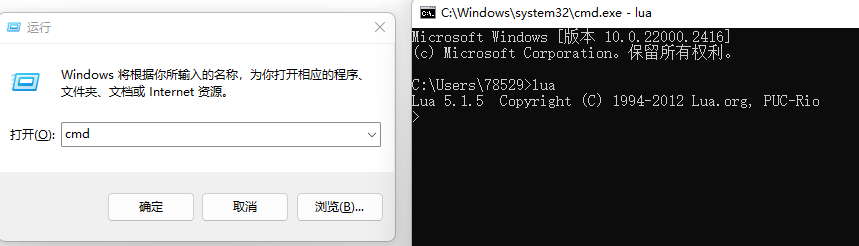
IDE选择
实际项目开发时常用的IDE
VSCode
IDEA
LuaStudio
等等
可以根据公司项目的实际需求配置IDE环境
学习时可以使用的编辑器
- Sublime Text
- 原因:轻便快捷
Lua脚本的创建
- 直接新建文本文件修改文件后缀名为.lua即可
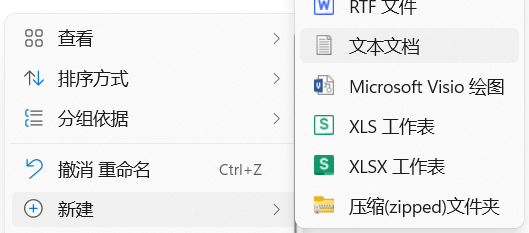
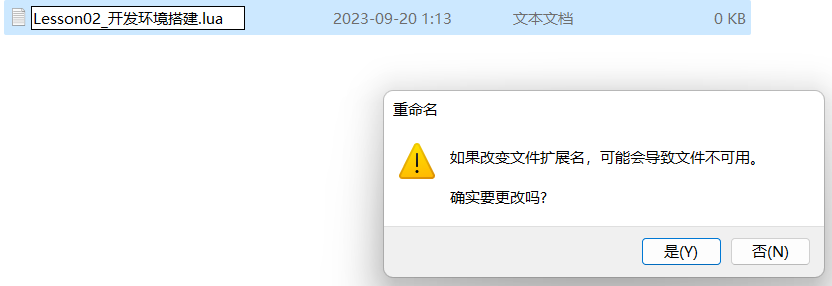
SublimeText环境配置
- 直接去官网下载SublimeText 需要的话安装SublimeText中文插件
- 用SublimeText打开lua脚本后,ctrl+b运行lua脚本
VSCode环境搭建
直接去官网下载VSCode
安装中文插件
安装Lua插件
安装LuaDebug插件
安装CodeRunner,并选择启用在终端运行
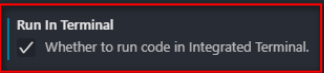
安装vscode-icons
运行lua脚本的方法
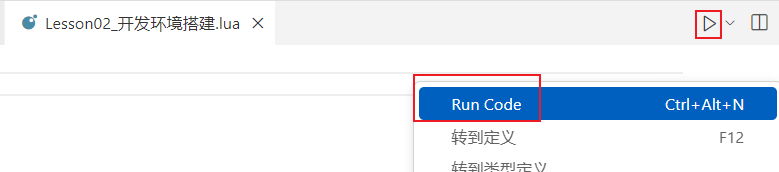
可以参考博客https://blog.csdn.net/yanwennian/article/details/103480938
安装EmmyLua插件,让Lua脚本也能附加Unity进行断点调试
- 需要安装JDK1.8以上
- 配置环境变量
- 计算机——右键属性——左上角高级系统该设置——环境变量
- 系统环境变量——新建
JAVA_HOME
JDK路径:C:\Program Files\Java\jdk1.8.0_191 - 系统环境变量——找到Path
新建
%JAVA_HOME%\bin - 系统环境变量——新建
CLASSPATH
.;%Java_Home%\bin;%Java_Home%\lib\dt.jar;%Java_Home%\lib\tools.jar
- 安装完点击添加调试的配置,选择通过进程ID添加
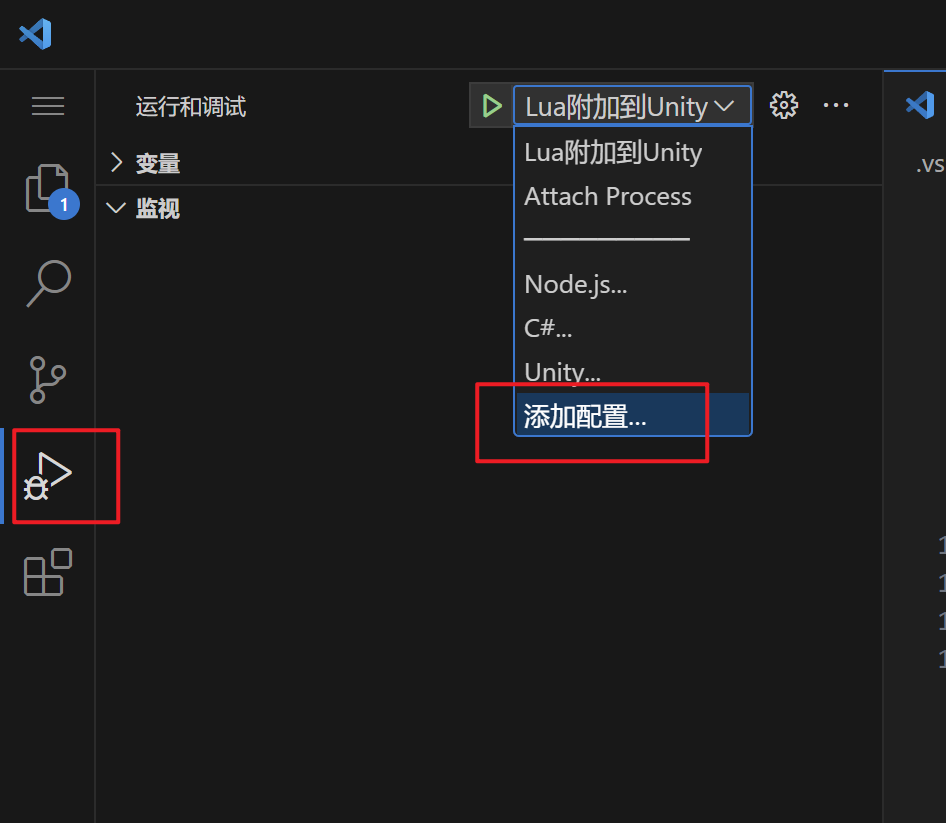
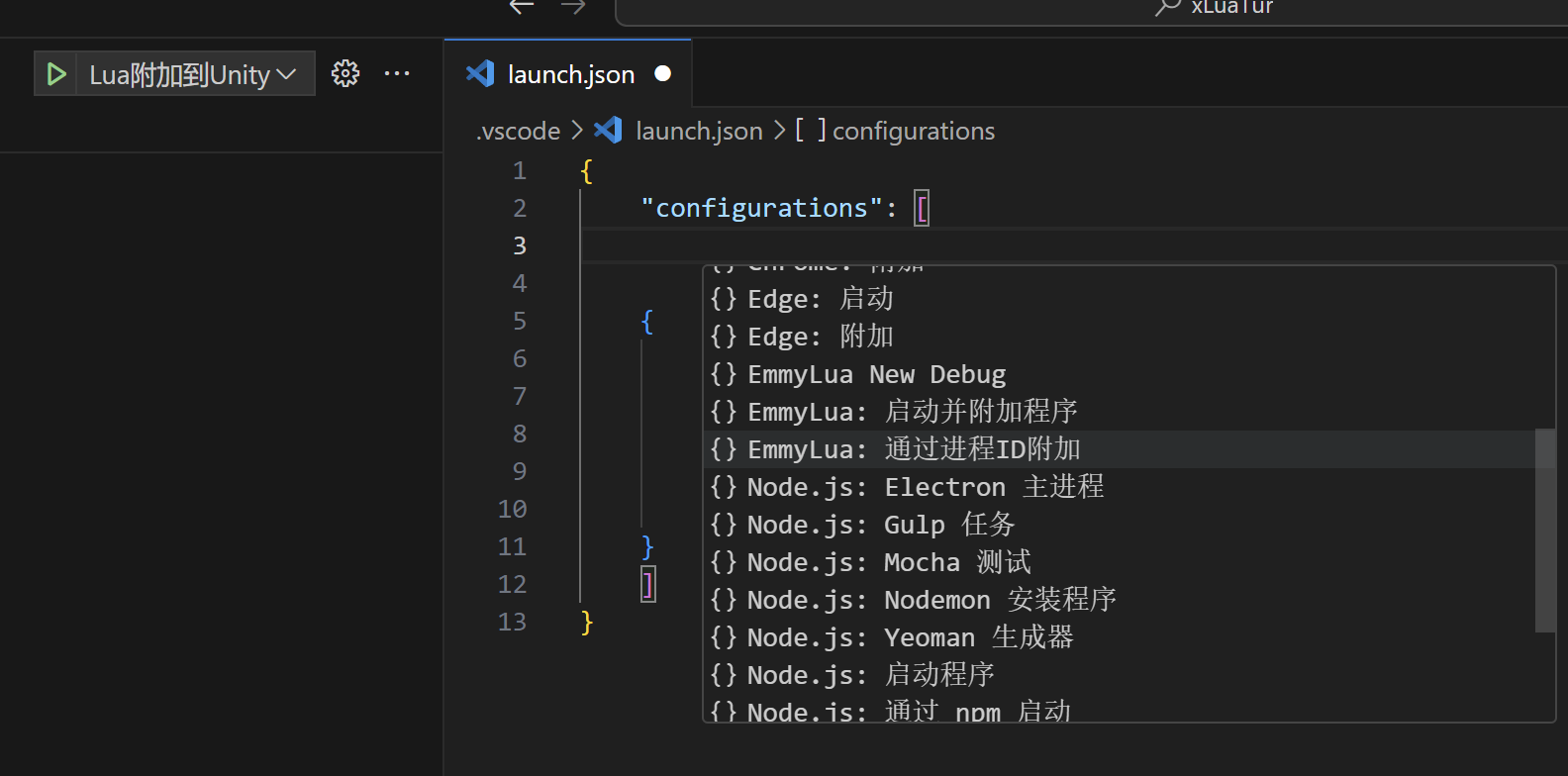
- 配置完点击运行,搜索要附加的unity工程,然后运行unity工程就能断点lua脚本了

- 出现EmmyLua找不到Java环境的情况,可以手动改设置文件进行设置
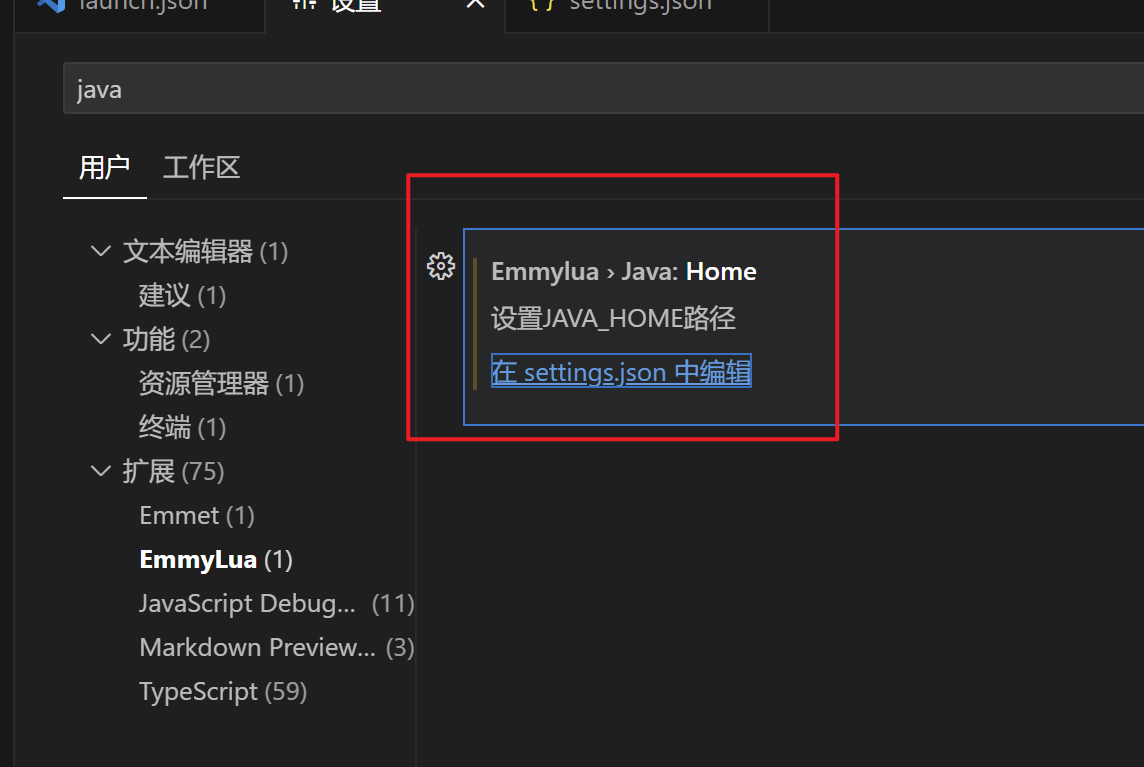
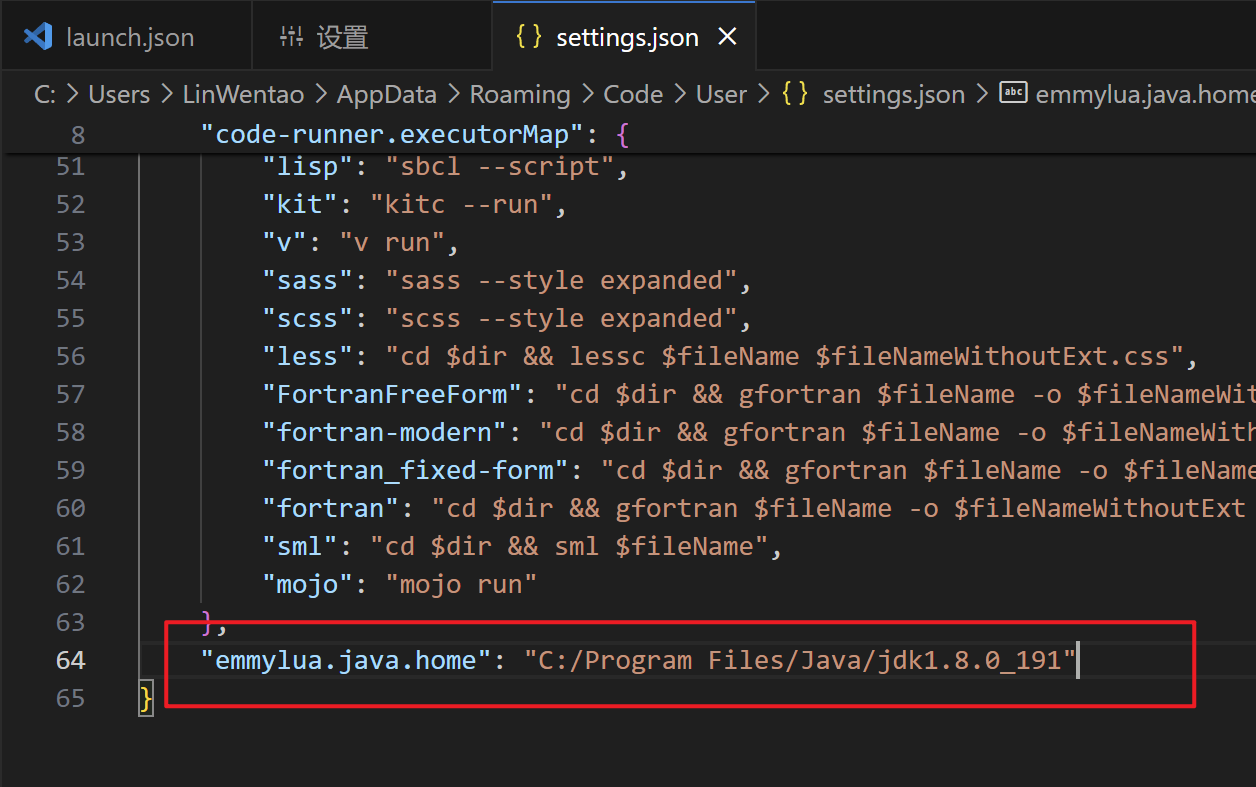
转载请注明来源,欢迎对文章中的引用来源进行考证,欢迎指出任何有错误或不够清晰的表达。可以在下面评论区评论,也可以邮件至 785293209@qq.com

